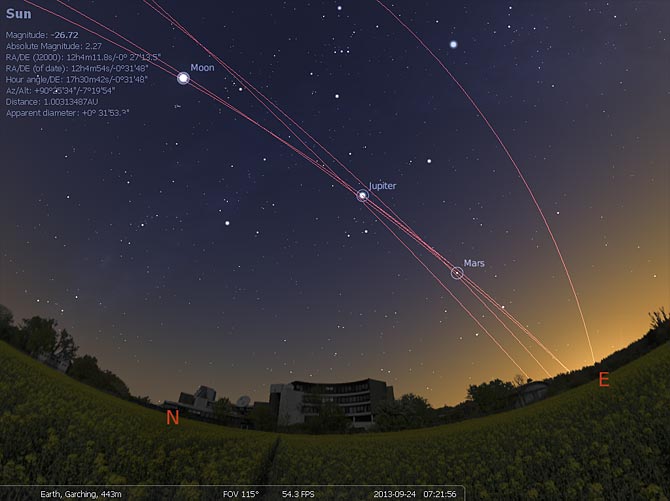
Stellarium est un logiciel de planétarium à code source ouvert et gratuit pour votre ordinateur. Il affiche un ciel réaliste en 3D, comme si vous le regardiez à l’œil nu, aux jumelles ou avec un télescope.
Avec cet excellent logiciel, vous allez pouvoir admirer l’inimaginable, pour les néophytes comme pour les Pros.
Le logiciel est simple d’utilisation et le rendu 3D fascinant. Une vue panoramique en temps réel vous met directement au cœur de l’univers. Étoiles, Constellations, Planètes, Galaxies, Nébuleuses, Comètes, et autres objets passionnants n’auront plus aucun secret pour vous.
Il suffit de choisir votre version Windows 32 bits ou 64 bits, Linux, Mac, de le télécharger et de l’installer et dès son lancement, à vous les voyages intersidéraux.
***

Maj du 03/10/2022
- Un nouveau modèle de lucarne bien meilleur (Pas pour les systèmes MacOS et OpenGL ES2, désolé.)
- Beaucoup de détails autour des éclipses
- Mise à jour des fonctionnalités de la liste d'observation
- Nouvelles fonctionnalités de l'outil AstroCalc
- Améliorations HiDPI
- Meilleur tramage
- Capable d'utiliser le service de localisation Windows (Windows)
- Nouvelle skyculture : Samoa
- Mise à jour de plusieurs skycultures
- Mises à jour des plugins Angle Measure, Satellites, Oculars, Remote Control, Pulsars
- Beaucoup plus de corrections de bugs.
***

Téléchargement
Cliquez sur l’image pour Télécharger Stellarium :
***

Installation
L’installation est simple et sans complications.
-
Double-cliquez sur le fichier téléchargé (exemple pour la version Windows 64bits) :
-
Choisissez la langue d’installation et cliquez sur OK.
- Cliquez sur Suivant.
- Cochez le contrat de licence et cliquez sur Suivant.
- Choisissez, si nécessaire, le dossier d’installation et cliquez sur Suivant.
- Cliquez de nouveau sur Suivant.
- Laissez les paramètres comme ils sont et cliquez sur Suivant.
- Cliquez sur Installer.
- L’installation s’effectue.
- L’installation est terminée, cliquez sur Terminer.
***

Lancement
- Double-cliquez sur l’icône du bureau Stellarium.
- Le logiciel s’ouvre en plein écran.
***
Utilisation de base
-
Deux menus sont disponibles :
-
Un en bas en amenant la souris en bas de l’écran.
-
Un à gauche en amenant la souris à gauche de l’écran.
-
-
Première chose à faire, paramétrez votre lieu d’observation.
-
Allez dans le menu de gauche.
-
Choisissez : Situation ou F6.
-
- Plusieurs possibilités :
-
-
-
-
Cochez : Obtenir la position à partir de l’adresse IP.
-
Si la position est mauvaise, dans le champ recherche, tapez votre lieu de résidence ou la ville la plus proche.
-
Vous pouvez aussi entrer les coordonnées : latitude, longitude de votre lieu d’habitation. (Ces coordonnées peuvent être trouvées grâce à Google Earth par exemple).
-
-
Quittez la fenêtre quand c’est OK.
-
-
- Pour passer le logiciel en mode réduit :
-
-
-
Allez dans le menu du bas et choisir Mode plein écran ou F11.
-
-
-
-
Pour déplacer le paysage (Nord-Sud-est-ouest / plus de ciel - moins de ciel) maintenez le clic droit de la souris sur le paysage et déplacez-vous.
-
-
-
Vous remarquez que l’affichage est en temps réel, l’heure est celle de votre lieu d’observation. Vous pouvez reculer ou avancer l’heure afin de voir ce qui sera observable plus tard dans la soirée ou la nuit
-
- Cliquez dans le menu de gauche sur :
- Réglez l’heure voulue :
- Faites un clic gauche par exemple sur un objet présent (dans l’exemple : Saturne)…
- …et un grand nombre d’informations vont s’afficher sur l’écran.

- Pour faire disparaître ces informations, faites un clic droit sur l’écran. En utilisant la molette de la souris vous pouvez aussi vous éloigner ou vous rapprocher des objets. Exemple : Saturne.
Bien, plus vous vous rapprochez, plus les objets se déplacent rapidement (La terre tourne et le temps passe).
- Vous pouvez aussi afficher plus d’informations concernant les constellations en utilisant le menu du bas :
D’autres options sont possibles avec le menu du bas, à vous de les découvrir.
***

Ajouter des Objets
Il est possible d’ajouter un grand nombre de nouveaux objets pour augmenter le nombre de choses à voir dans le ciel.
-
Pour cela, allez dans le menu de gauche et cliquez sur :
- Puis :
En bas de la fenêtre, des téléchargements sont disponibles jusqu’à 9. Le mieux est de tout télécharger.
Un logiciel très complet
Ce petit tutoriel est basique car le logiciel offre une multitude incroyable de possibilités pour les amateurs et les professionnels de l’observation à partir de jumelles, lunettes astronomiques, télescopes.
-
Un manuel complet est disponible sur le site de Stellarium, cliquez sur l'icône ci-dessous :
***

Conclusion
Vous voilà équipés pour commencer à vous familiariser avec le ciel et apprendre à reconnaître les constellations, étoiles et pouvoir voir avec de simples jumelles des planètes, autres galaxies, magnifiques nébuleuses et autres objets célestes qui raviront petits et grands.
Nota :
Il existe une version portable (sans installation), qui n’est pas la dernière version, mais fonctionnelle. Sympa pour emmener sur une clé USB pour les vacances…
![]()
https://portableapps.com/apps/education/stellarium_portable
Voilà, j’espère que vous prendrez plaisir à découvrir ou faire découvrir les merveilles du ciel grâce à cet excellent logiciel gratuit.
Didpoy

Les autres articles de Didpoy
Article publié la première fois le 24/06/2019.
 SOSPC c'est plus de 2000 articles,
SOSPC c'est plus de 2000 articles,
Rejoignez la Communauté à partir de 2 € par mois !
Plus d'infos sur les avantages en cliquant ICI.
Christophe, Administrateur


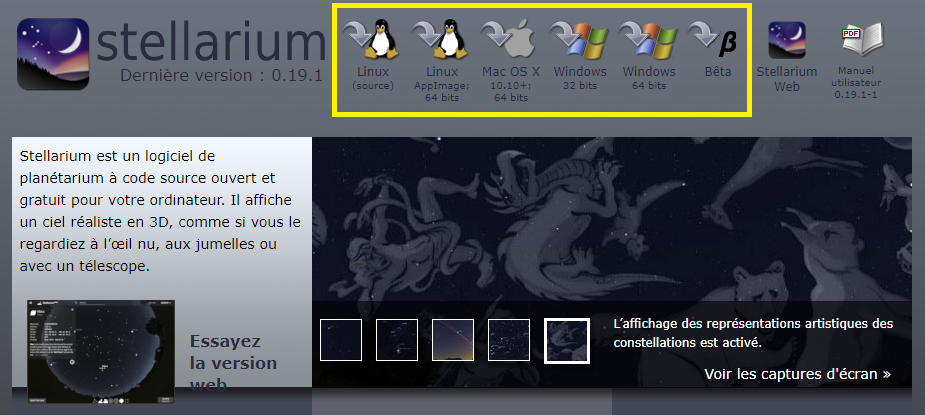
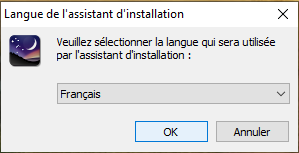

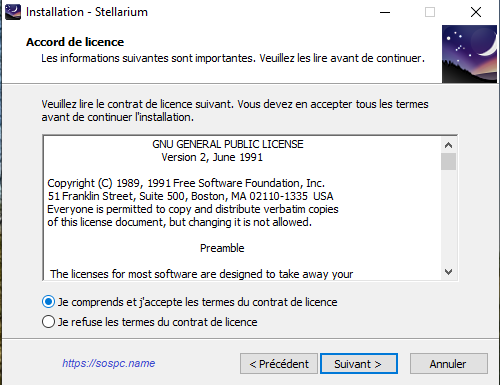

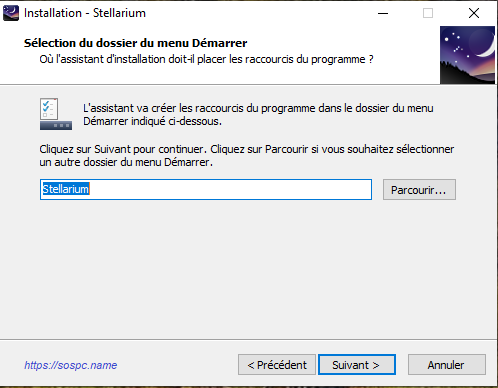
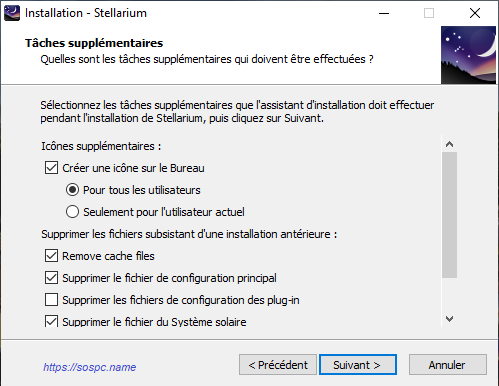
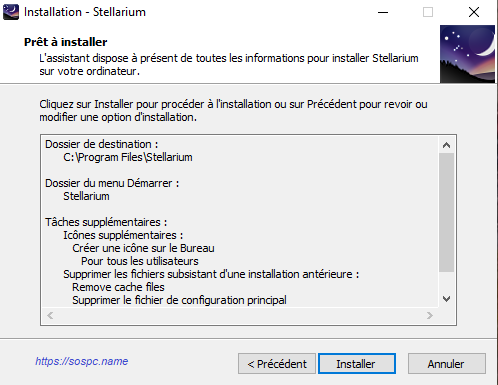
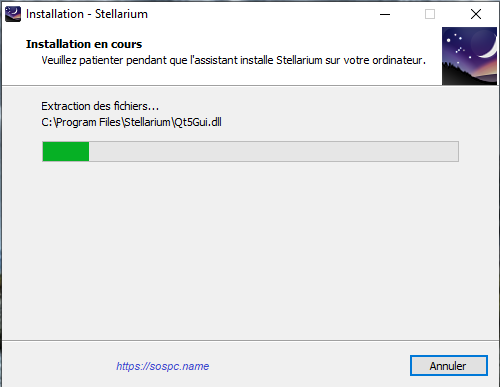
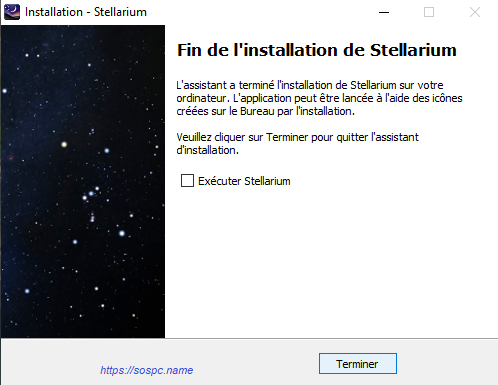

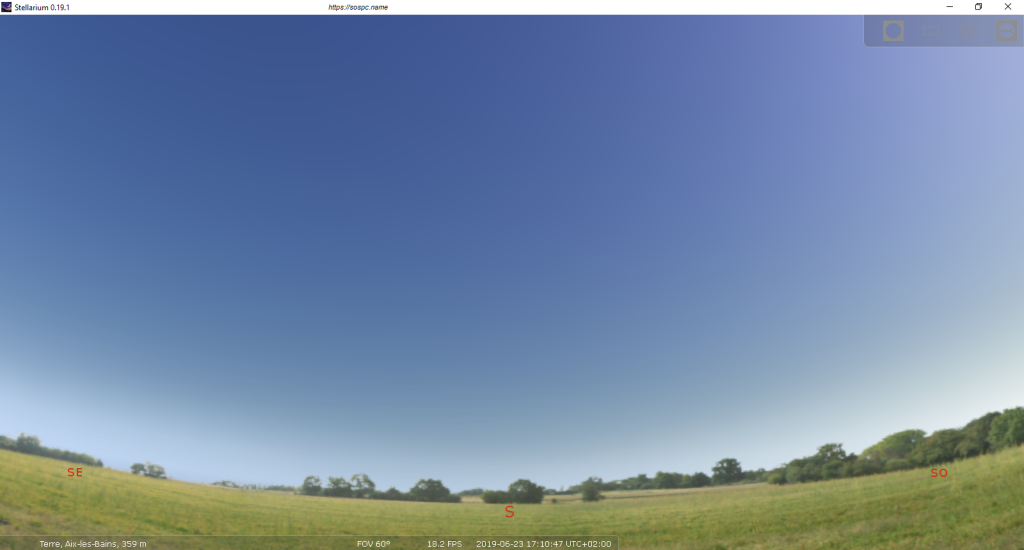
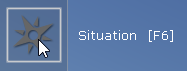


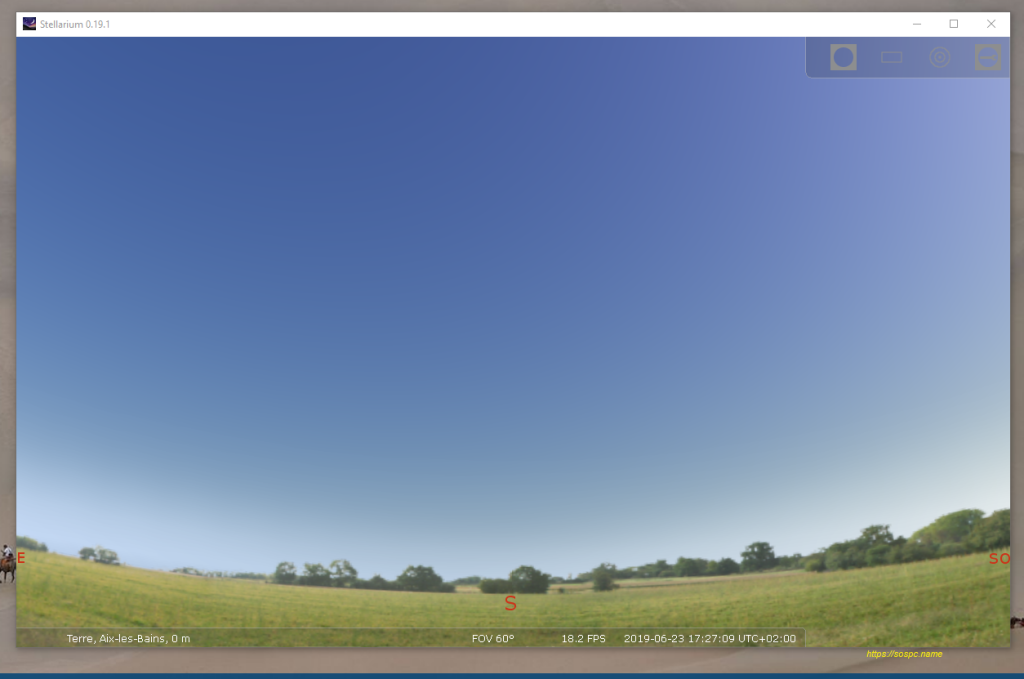
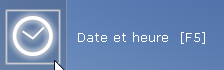

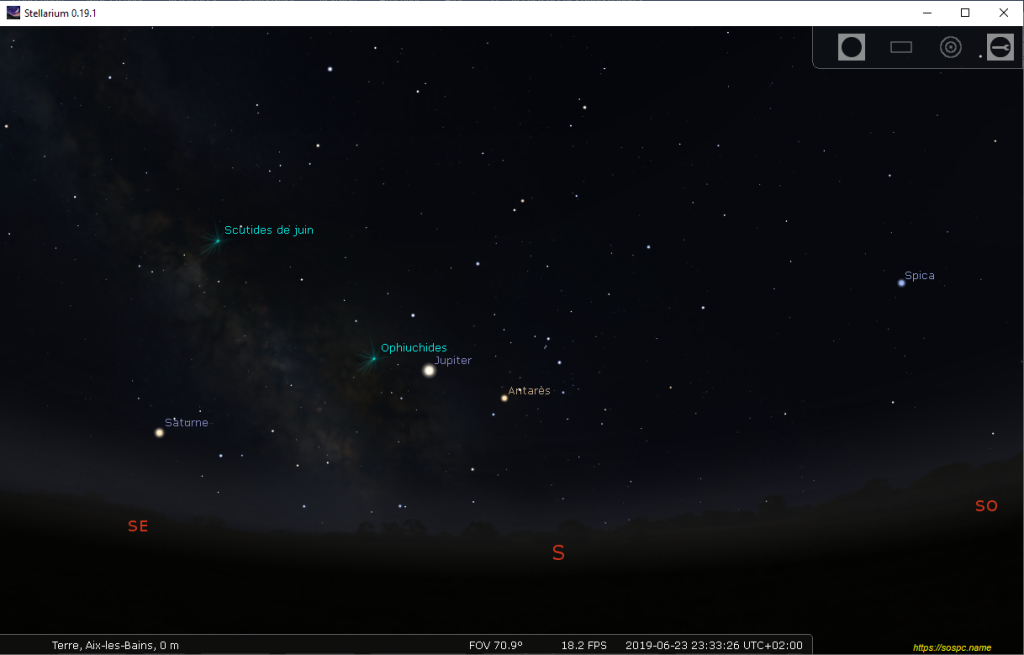


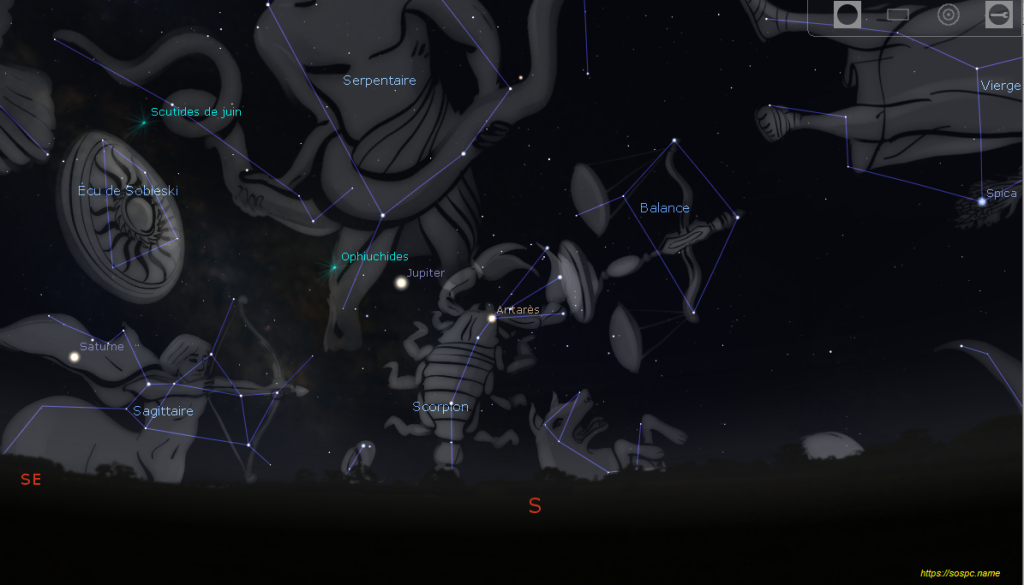
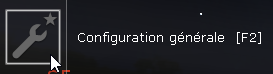



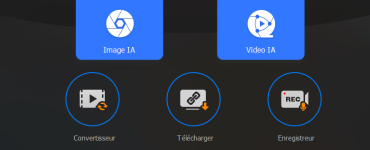
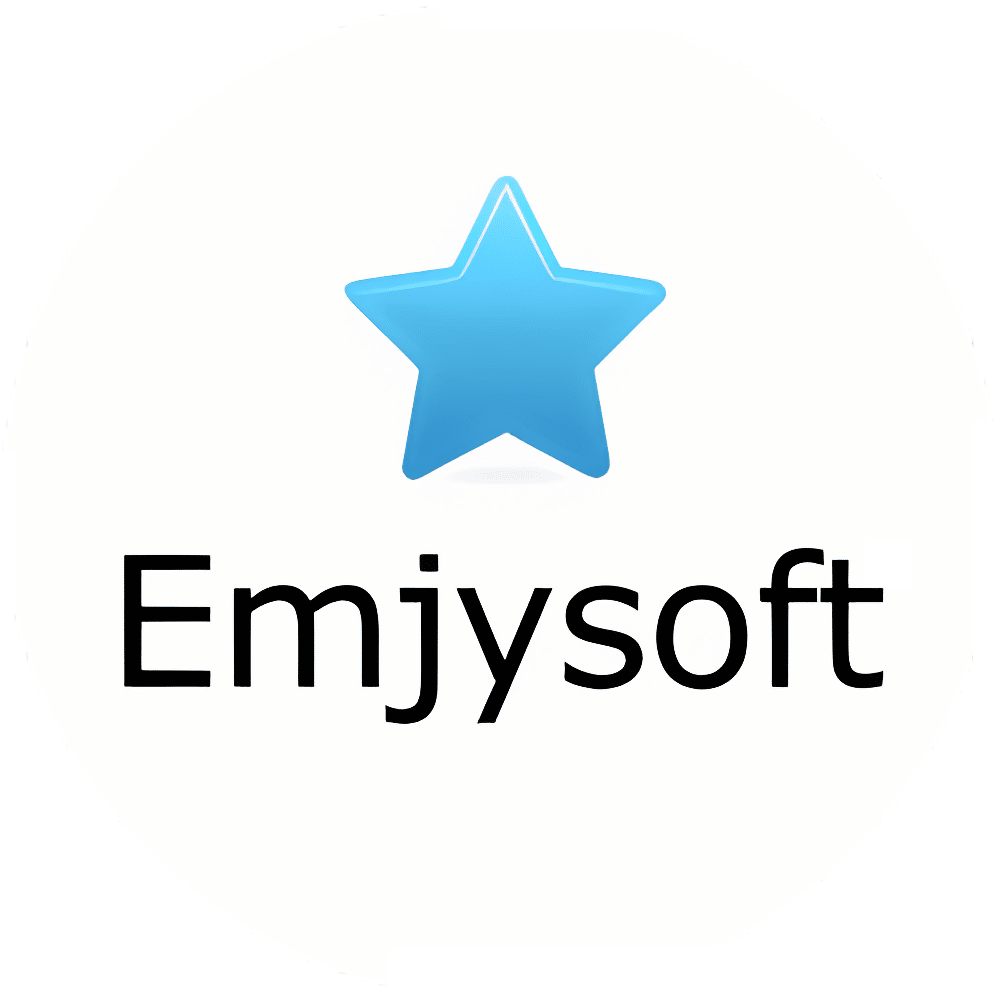
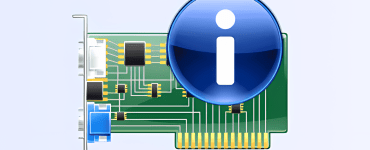


![[Proposition] Camomille un logiciel pour réduire la température de votre PC [Proposition] Camomille un logiciel pour réduire la température de votre PC image 1](https://sospc.name/wp-content/uploads/2024/07/Proposition-Camomille-un-logiciel-pour-reduire-la-temperature-de-votre-PC-image-1-80x60.png)

![[Bon plan] Trouvez et supprimez vos fichiers en doublon Trouvez et supprimez vos fichiers en doublon article sur www.sospc.name image 2](https://sospc.name/wp-content/uploads/2024/07/Trouvez-et-supprimez-vos-fichiers-en-doublon-article-sur-www.sospc_.name-image-2-80x60.jpeg)

![[Vidéo] Emjysoft Cleaner : un logiciel de nettoyage qui va à l'essentiel Emjysoft Cleaner un logiciel de nettoyage qui va à l'essentiel ww.sospc.name](https://sospc.name/wp-content/uploads/2022/11/Emjysoft-Cleaner-un-logiciel-de-nettoyage-qui-va-a-lessentiel-ww.sospc_.name_.png)




